Ställa in IP-adressen etc.
Ställ in värden som är lämpliga för den aktuella miljön på kontrollpanelen.
Följande fall ges som exempel här.
(Exempel)
- Maskinens IP-adress: 192.168.0.2
- Nätmask: 255.255.255.0
- Gateway Adress: 192.168.0.1
Se "Anslutning via ett trådlöst LAN" när du använder ett trådlöst LAN.
- Starta maskinen.
Tryck på bläddringsknappen ▼ på kontrollpanelen flera gånger för att välja [Admin Setup (Admin Inställning)], och tryck på «OK».
Ange administratörslösenordet med det numeriska tangentbordet och tryck på «OK».
Kontrollera att [Network Setup (Nätverk Inställning)] är valt, och tryck sedan på «OK».
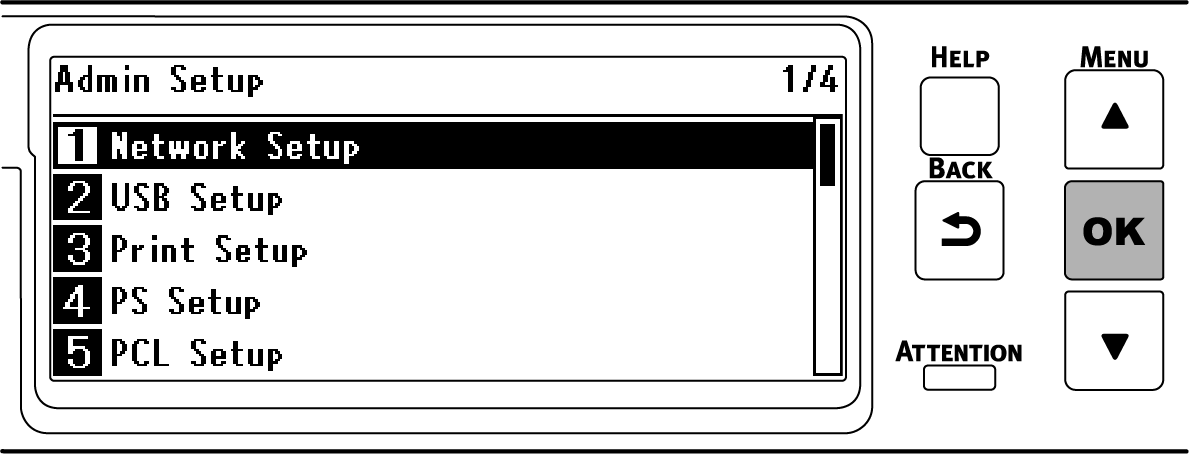
Tryck på ▼ för att välja [Wired(LAN1) Setup (Trådbunden(LAN1)-inställning)], och tryck på «OK».
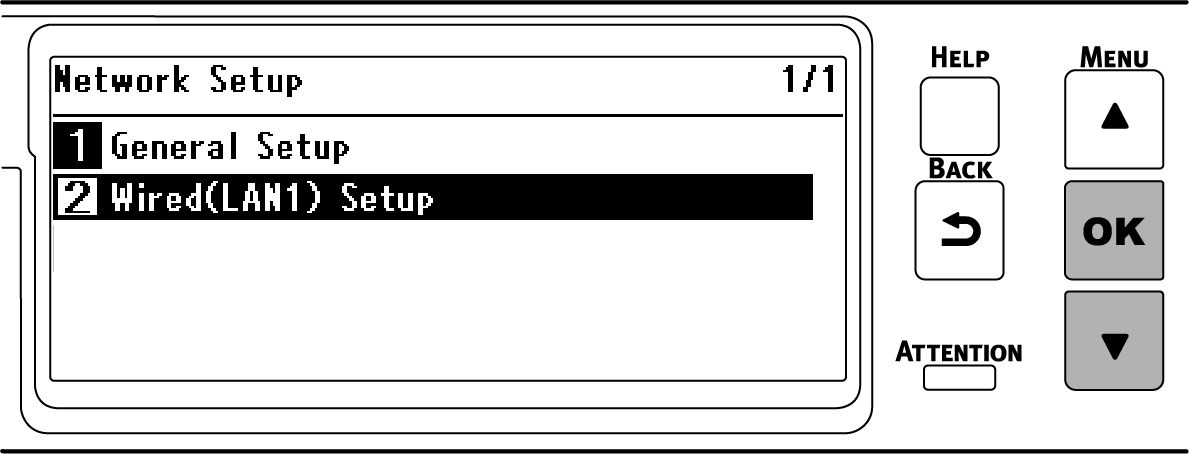
Tryck på ▼ för att välja [IP Address Set (IP Address Inställning)], och tryck på «OK».
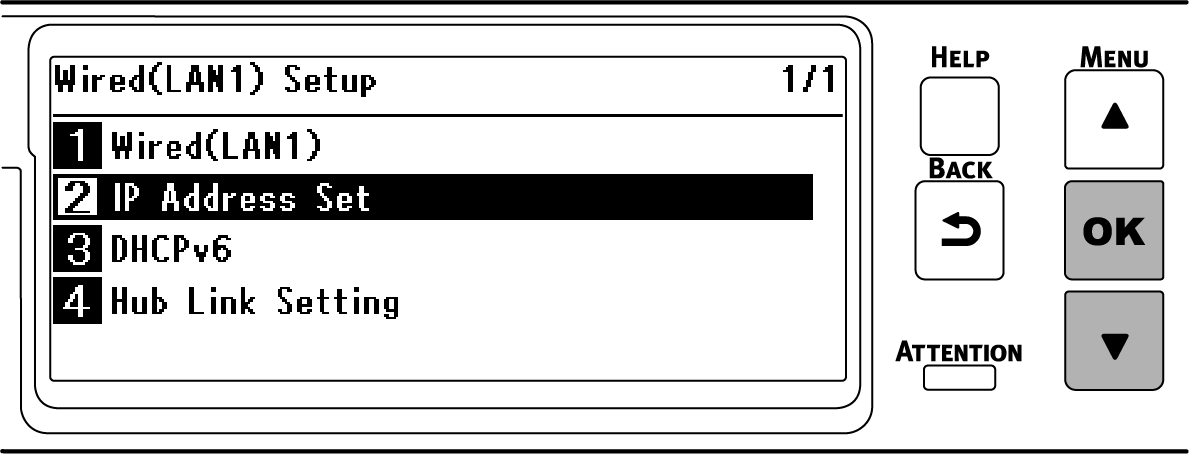
Tryck på ▼ för att välja [Manual (Manuell)] och tryck på «OK» när du ställer in IP-adressen manuellt.
Gå till Steg 7.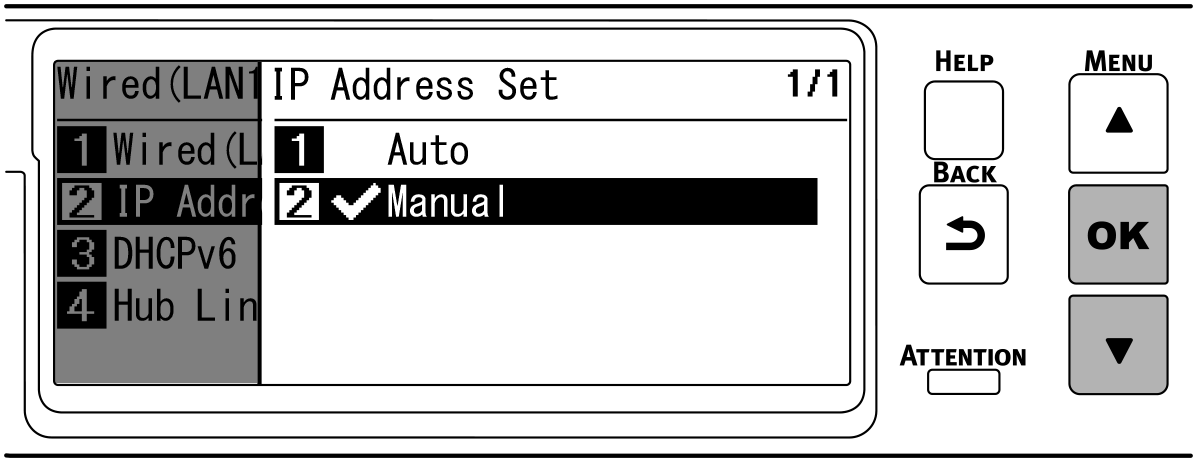
Kontrollera att [Auto (Auto)] är valt och tryck på «Back (Bakåt)» när du ställer in IP-adressen automatiskt.
Gå till Steg 14.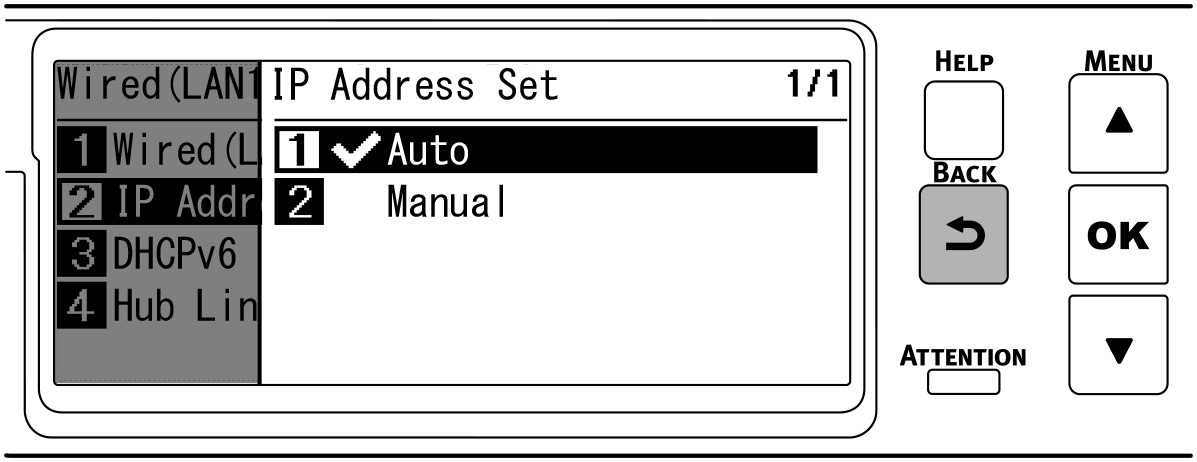
Tryck på «BACK (BAKÅT)», och sedan på ▼ för att välja [IPv4 Address (IPv4 Adress)] på skärmen [Wired(LAN1) Setup (Trådbunden(LAN1)-inställning)], och tryck sedan på «OK».
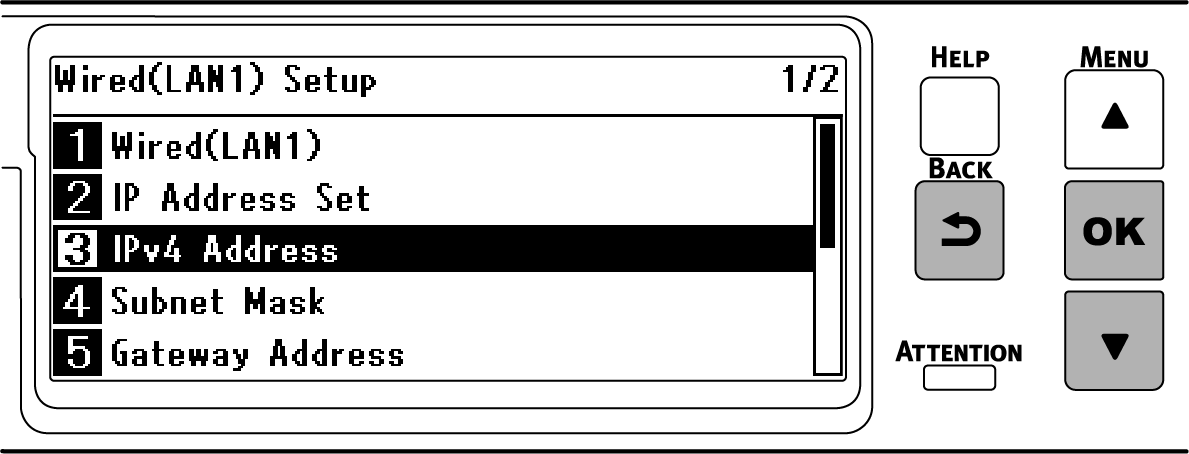
Använd antingen bläddringsknapparna eller det numeriska tangentbordet för att ange de första 3 siffrorna av IP-adressen och tryck på «OK».
Ange de nästkommande 3 siffrorna på samma sätt. Tryck på «OK» för att gå till nästa.
Tryck på «OK» efter att du har angivit alla siffror.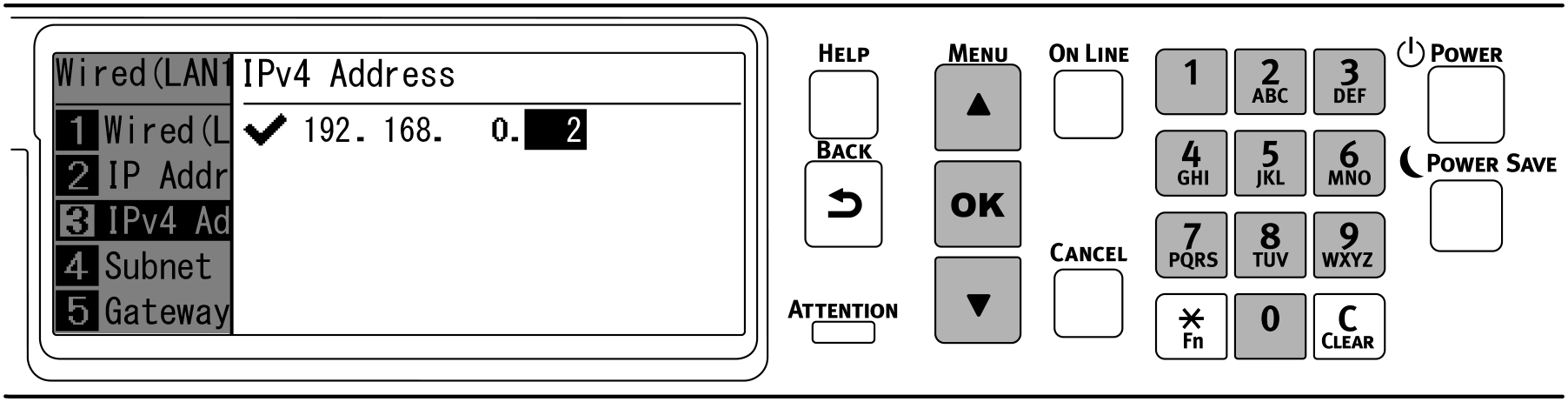
Kontrollera att pekaren har gått tillbaka till de första 3 siffrorna, och tryck på «BACK (BAKÅT)».
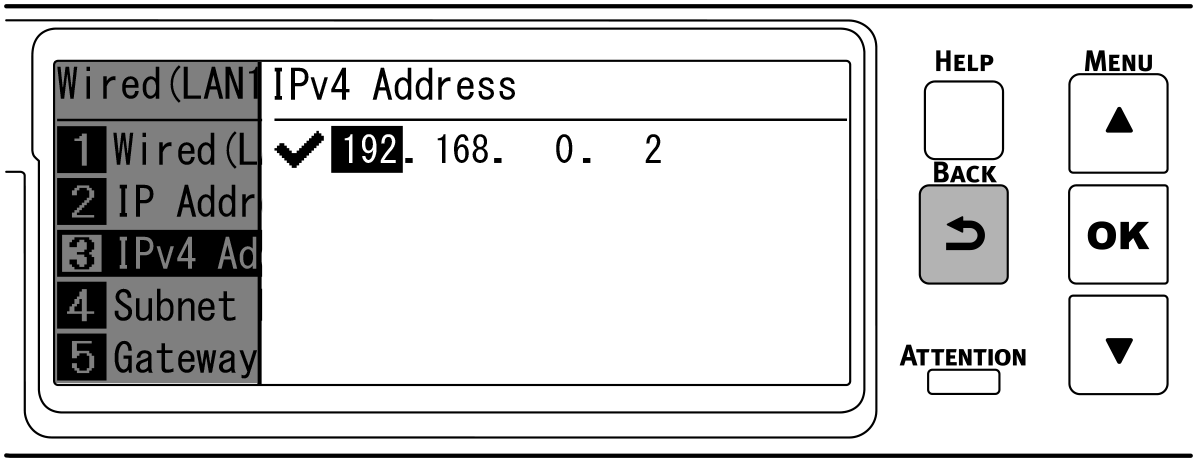
Tryck på ▼ för att välja [Subnet Mask (Nätmask)], och tryck på «OK».
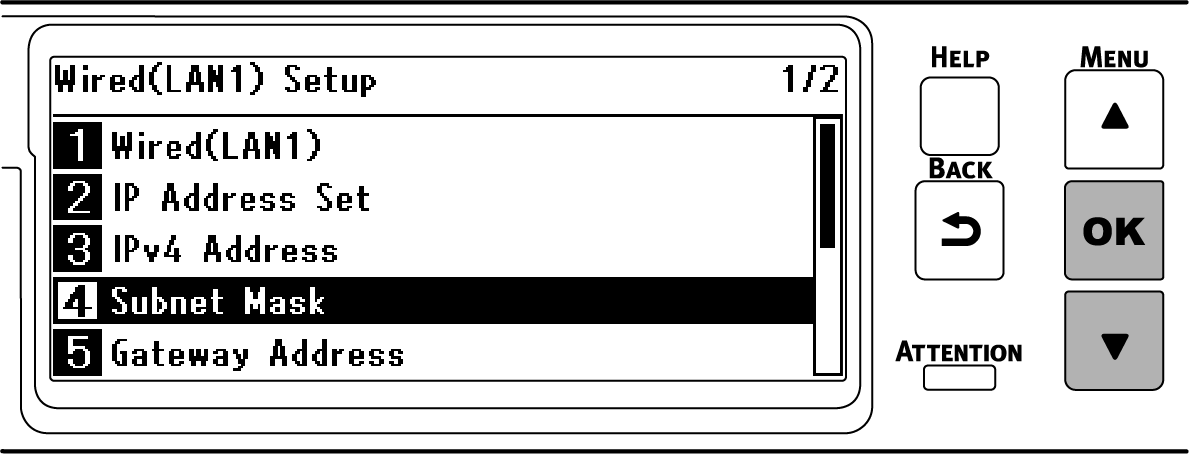
Ange nätmasken på samma sätt som du anger IP-adressen. Tryck på «OK» efter att du har matat in all information, kontrollera att pekaren har gått tillbaka till de första 3 siffrorna, och tryck på «BACK (BAKÅT)».
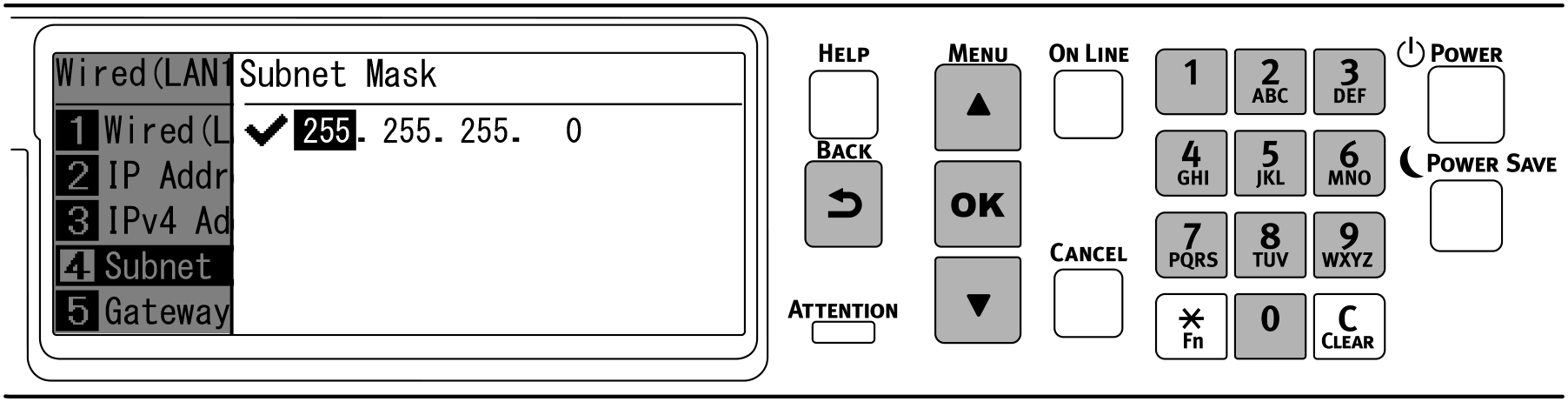
Tryck på ▼ för att välja [Gateway Address (Gateway Adress)], och tryck på «OK».
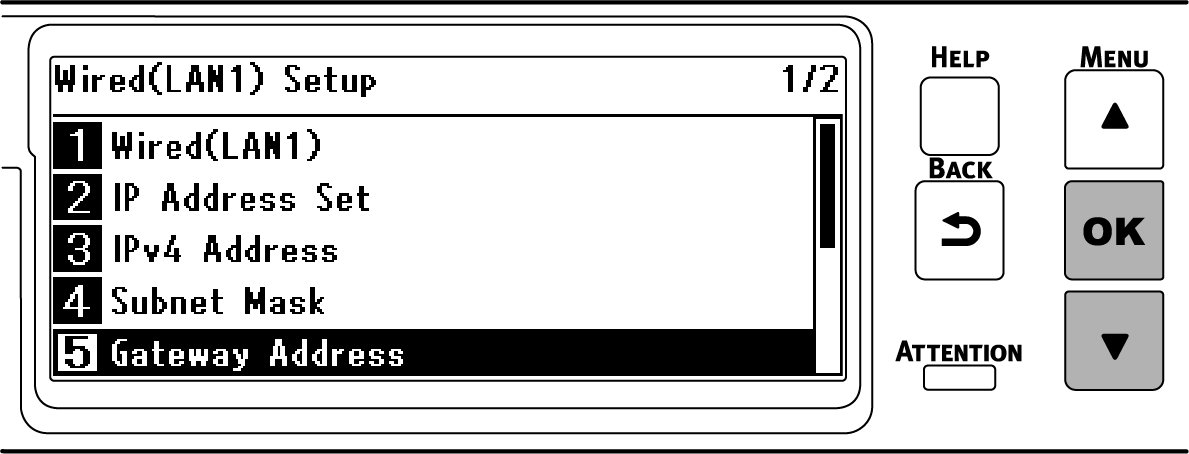
Ange gatewayadressen på samma sätt som IP-adressen. Tryck på «OK» efter att du har matat in all information, kontrollera att pekaren har gått tillbaka till de första 3 siffrorna, och tryck på «BACK (BAKÅT)».
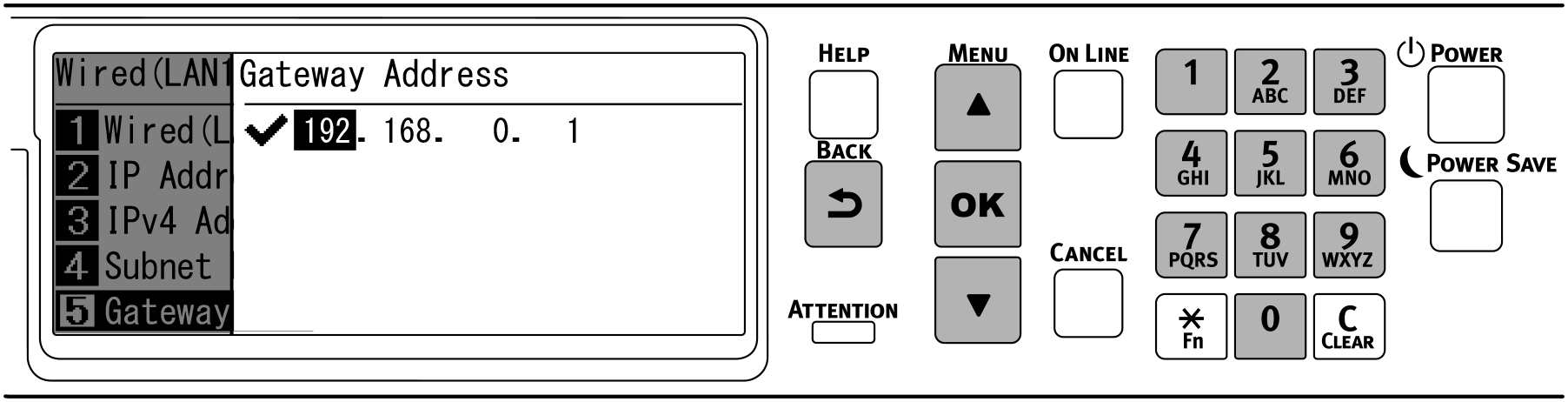
Tryck på «ON LINE» för att gå tillbaka till standby-skärmen.
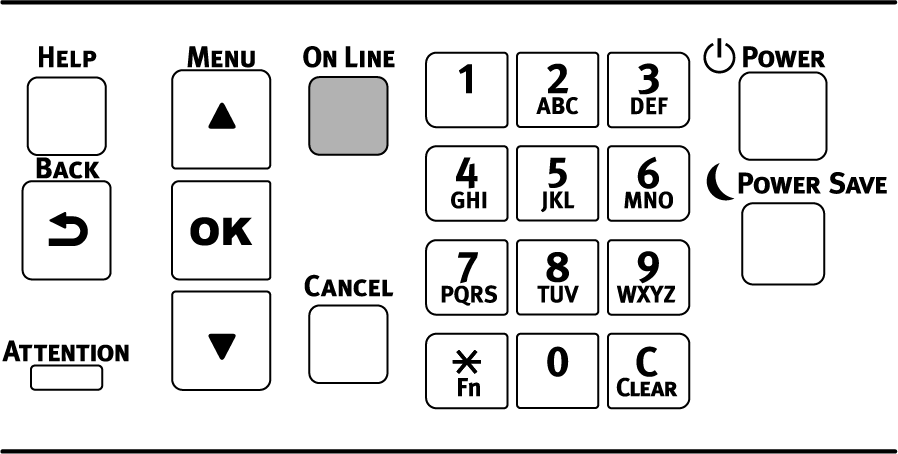
Kontrollera anslutningen från en dator
Kontrollera maskinens IP-adress och få tillgång till den från en dator genom webbläsaren.
Tryck på bläddringsknappen ▼ på kontrollpanelen flera gånger för att välja [Configuration (Konfiguration)], och tryck sedan på «OK».
Tryck på «5» på skärmen [Configuration (Konfiguration)].
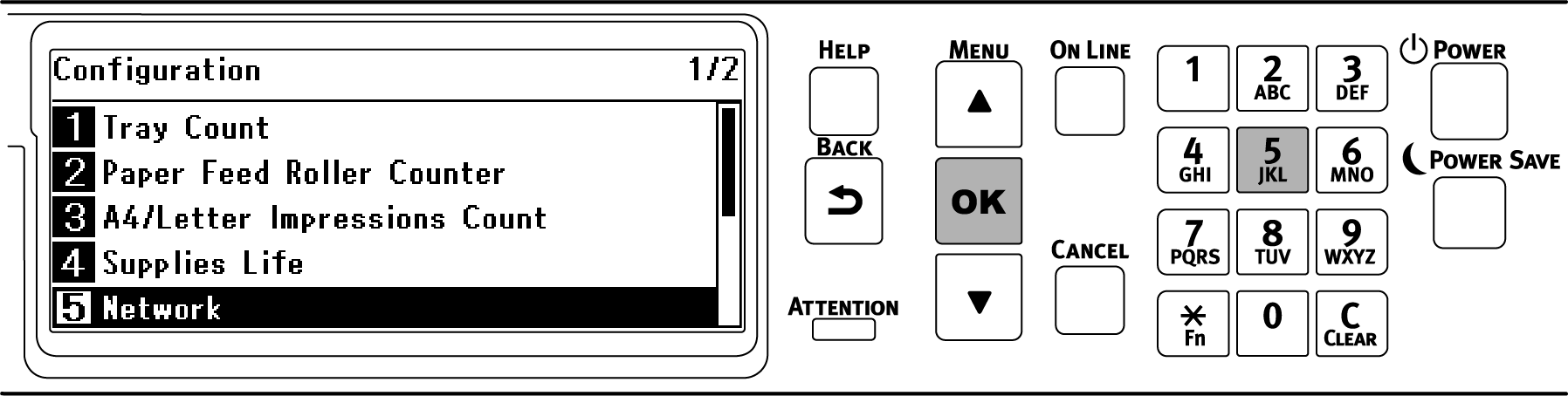
Kontrollera att [Network Setup (Nätverk Inställning)] är valt, och tryck sedan på «OK».
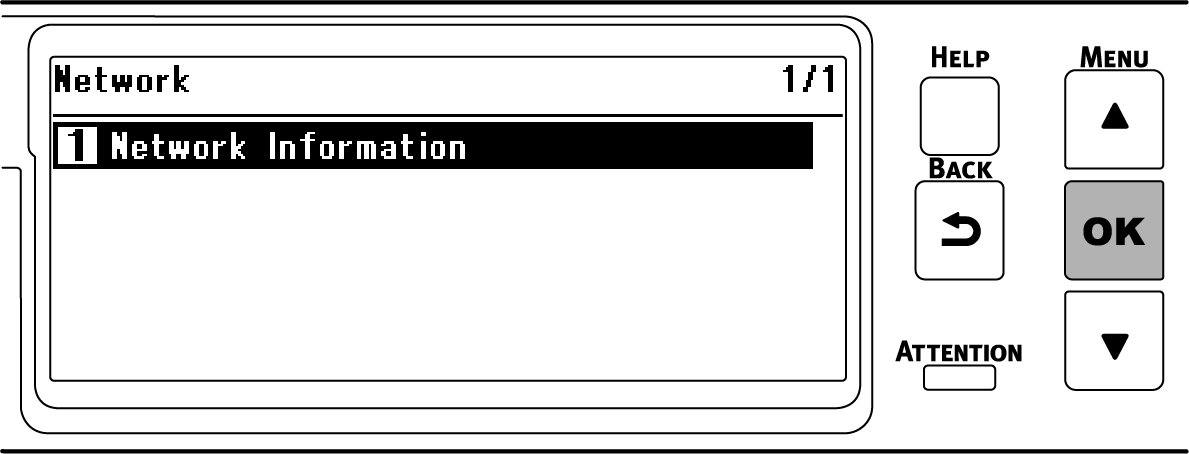
Tryck på ▼ för att välja [Wired(LAN1) Information Setup (Trådbunden(LAN1) information)], och tryck på «OK».
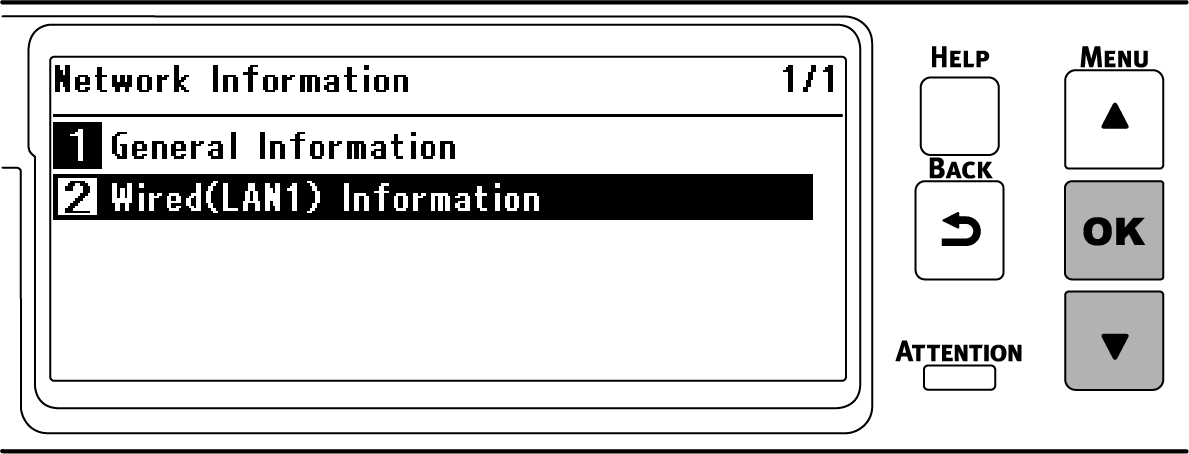
Tryck på ▼ flera gånger för att välja [IPv4 Address (IPv4 Adress)], och tryck sedan på «OK».
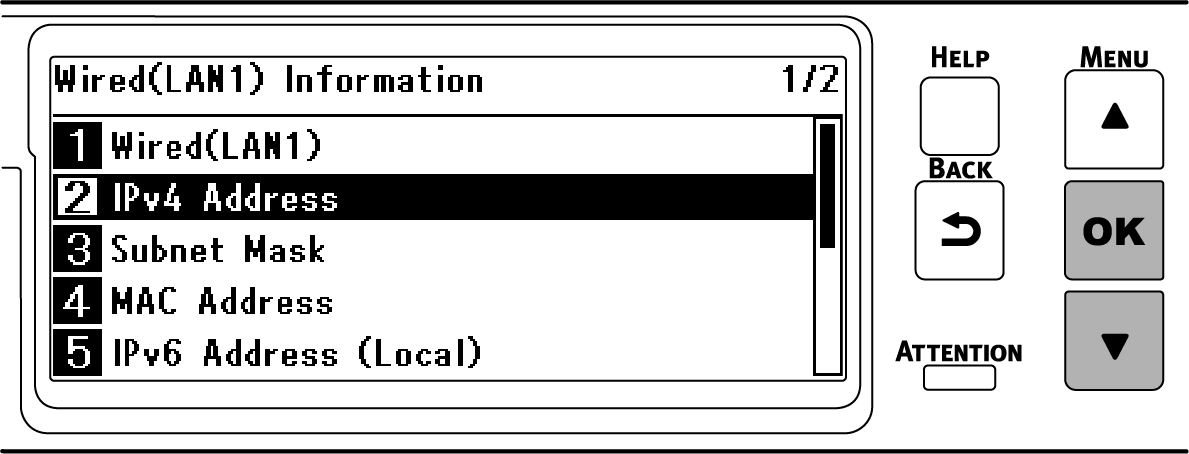
- Anteckna den visade IP-adressen.
Öppna webbläsaren på en dator.
Skriv "http:// (IP-adressen registrerad i Steg 6)", och tryck på tangenten «Enter (Enter)».
När maskinens webbsida öppnas innebär det att anslutningen har lyckats.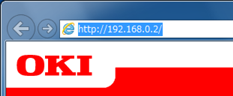

- Om maskinens webbsida inte visas innebär det att nätverksanslutningen mellan datorn eller andra terminaler och den här maskinen har misslyckats.
Kontrollera att [IP Address Set (IP Address Inställning)], [IPv4 Address (IPv4 Adress)], [Subnet Mask (Nätmask)] och [Gateway Address (Gateway Adress)] är korrekt inställda för maskinen.
Gå sedan vidare till ”Installera programvara i en dator”.
- Om maskinens webbsida inte visas innebär det att nätverksanslutningen mellan datorn eller andra terminaler och den här maskinen har misslyckats.

